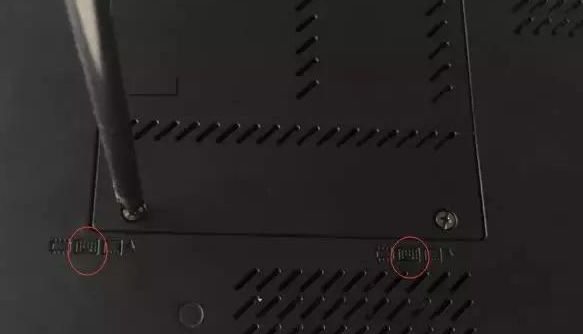在技巧6中向大家分享了如何给心爱的笔记本电脑更换上固态硬盘。那么除了更换固态硬盘之外,还有什么方法能提升电脑速度呢?
没错,就是扩展内存,当我们向提升笔记本电脑的性能是,首先想到的便是更换固态硬盘盒扩展内存。今天,就和大家一起来分享如何扩展笔记本内存。
首先,在购买内存之前,我们要了解一下与笔记本匹配的内存型号。我们使用在技巧9中讲到的两款软件都可以用来查看内存型号,例如鲁大师:
我们可以很轻易看到,小编的笔记本电脑两条8GB的DDR3内存。
接下来我们就可以去实体店或者各大电商挑选喜欢的内存了,选择DDR3内存就可以适配电脑了(朋友们根据自己的内存型号购买)。
新购买的笔记本的内存大概就是这个样子的(小编的内存是单位采购,不做推荐)。
拿到了内存,我们就要准备更换了,小编依然使用自己的联想T430举例,大同小异,只要掌握方法就可以了。
在笔记本的背面,我们寻找内存安装位置:
我们看到了一个可以单独拆卸的小盖板,大概就是内存安装的位置了:
仔细查看,可以看到上图标记的两个图标,这就是代表内存的图标了,笔记本因厂商不同,内存盖板位置也各不相同,但是这个符号是通用的,只要找到了这个符号,就可以轻松认出内存盖板了。
标示说明拆卸当前螺丝就可以更换内存,我们首先取下笔记本电池,然后拧下这两颗螺丝,轻轻取下盖板:
打开盖板后,我们就看到了内存,笔记本的内存都是用卡扣固定的,两手放在图示红圈标记处,往两边一拉,内存就会翘起,然后轻轻取下即可:
取下内存的样子就是这样了,注意,内存上有个缺口,而插槽上有个凸起,这两处必须完全贴合才能安装到位,我们安装的时候也是需要找到这两个位置,贴合才能完美安装,切记不可用蛮力,会损坏电脑及内存。
接下来我们将新内存原路返回安装即可。
到这里我们发现,更换完了一条内存,另一条插槽却找不到了,这是怎么回事呢?
由于厂商对主板设计不同,安装位置也不同,大多分为三类。
第一类:对称设计,如下图:
第二类:堆叠设计,也就是另一个插槽在前一条的下方:
第三种就和小编的笔记本电脑类似,一条在后盖,另一条在掌托或者键盘下面,这种相对稍微麻烦一点。
这种情况我们可以先上网查询一电脑型号,或者到官网下载手册了解。
小编经过查询,了解到另一个插槽在键盘下方。那么我们就要拆卸键盘了。同样,我们在电脑上寻找有键盘标示的螺丝:
找到这些有键盘标记的螺丝后,统统拧下,然后,翻到电脑正面,开始拆卸键盘:
拆卸键盘可能有一点点难度,还是建议不同型号的笔记本电脑朋友们在网络上查看一下相应的拆机攻略,免得损坏硬件。联想这款键盘的拆解方式是把整个键盘向上推,使用工具轻轻在底部有卡扣的地方翘起,使得底部的四个卡扣脱离,然后再向下轻推,是的上部卡扣脱离,就可以抬起键盘了。
抬起键盘的时候一定要多加小心,因为键盘都是通过排线链接着主板的,要是粗心大意,用力过猛,拉断了排线,那就得不偿失了。轻轻抬起键盘,看到主板排线接口,小心翘起排线接口,整个键盘才算是拆解完毕:
然后我们寻找内存插槽位置,隐藏的好深,还用一张薄膜遮挡了起来,终于发现你啦:
掀起薄膜,拆下原内存,安装好新内存,就算是完成第二条内存的更换啦。
完成后,将键盘原路安装回去,卡扣安装到位,螺丝按顺序拧紧,最后盖上底部盖板。就完成了笔记本电脑的内存升级啦。
最后,安装好电池,然后开机,打开鲁大师或者其他硬件检测工具。查看内存信息。确认显示信息大小和你更换的新内存一致,就大功告成了。
对自己的笔记本电脑速度不满意的朋友,可以考虑升级内存喽哦。再结合技巧6,固态硬盘升级,速度真是爽到爆啊。
每天学习一点点,每天进步一点点。